关于空调使用的温馨提示【可编辑版】
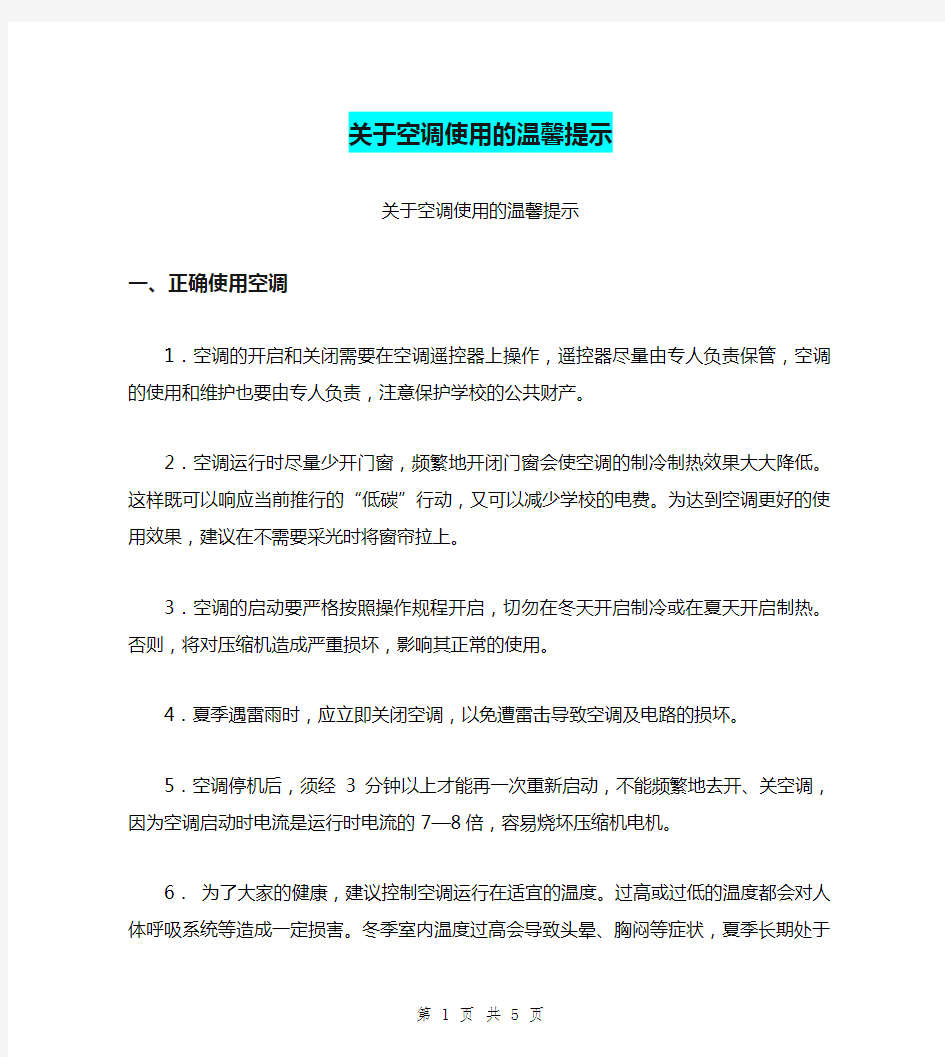

关于空调使用的温馨提示
关于空调使用的温馨提示
一、正确使用空调
1.空调的开启和关闭需要在空调遥控器上操作,遥控器尽量由专人负责保管,空调的使用和维护也要由专人负责,注意保护学校的公共财产。
2.空调运行时尽量少开门窗,频繁地开闭门窗会使空调的制冷制热效果大大降低。这样既可以响应当前推行的“低碳”行动,又可以减少学校的电费。为达到空调更好的使用效果,建议在不需要采光时将窗帘拉上。
3.空调的启动要严格按照操作规程开启,切勿在冬天开启制冷或在夏天开启制热。否则,将对压缩机造成严重损坏,影响其正常的使用。
4.夏季遇雷雨时,应立即关闭空调,以免遭雷击导致空调及电路的损坏。
5.空调停机后,须经3分钟以上才能再一次重新启动,不能频繁地去开、关空调,因为空调启动时电流是运行时电流的7—8倍,容易烧坏压缩机电机。
6.为了大家的健康,建议控制空调运行在适宜的温度。过高或过低的温度都会对人体呼吸系统等造成一定损害。冬季室内温度过高会导致头晕、胸闷等症状,夏季长期处于温度过低状态会对骨关节造成影响,尤其夜间睡眠切不可温度过低或直吹,以免感冒、发热等。
二、空调的维修与保养
1.房间空调专设电源。为预防火灾等安全隐患,空调电源插头不能随意拔插,不可插接其它电器或私拉其它临时电源,内机导风板不要随意扳动。空调出现故障,不可私自拆卸,使用时若发现空调出现异常情况(异响、电线焦味、制冷制热异常等)应立即停止使用并向维护人员报修。
2.不要在空调内电线、内机上或外机上悬挂衣物或搭毛巾等物品。不能乱动已定好位的空调,不能触摸空调内机和攀爬空调外机。
3.长时间不用空调,应将插头拨下,同时将遥控器内装电池取出,以防电池腐烂变质泄露后剧毒液体流出。希望大家配合学校或厂家做好空调的保洁和清洗过滤网的工作,以降低能耗。
三、空调使用的四条禁忌
1、忌紧闭门窗长时间依赖空调升降温,应间断开窗通风,保持室内空气流通,避免缺乏新鲜空气。
2、忌夏季把室内温度调得过低致使室内外温差过大,应保持室内外温差以5℃~8℃为宜。
3、忌设备不清洁,应定期检查并清洗空调及除湿装置,尤其要按时清洁过滤网,使其真正能起到滤粉尘、病菌和有害气体的作用。
4、忌将温度设止极限造成空调器长期处于高速运行状态而影响使用寿命,应设置自动方式挡,这样既能快速制冷,又能节电。
附送:
关于空调污染的建议书
关于空调污染的建议书
尊敬的市长先生:您好!我是长寿桥小学六
(3)班的吕博格。我这次给您写这封建议书的目的是想和您谈一谈我市滥用空调,污染环境的问题。有一天,我想走过一条小巷去对面的超市买一些东西。可走到那条街里的时候,迎面而来的是一阵阵热浪,那热的,就像路过西游记的火焰山一样,又似被关进烈火熊熊的八卦炉里一般,热得我头都有些晕了。但,好奇的我忍着热,寻找这么热的缘由。啊,终于被我找到了!可你猜是什么?这竟然是一个个空调的主机!!!我把头往它的排风口上一伸,啊,好热!我感到我快融化了。热得我赶紧跑出这一条小巷。我想,大家这么爱开空调,可能是因为这花的是公司的钱,他们不用付钱,不开白不开;可能是因为他们认为他们的钱太多了,不在乎这一点小钱;也可能是他们认为开空调是很时尚的,可以显摆显摆自己的身份……但,他们有没有想过这么做的后果?不错,开空调可以让你们感到凉爽,但你们知不知道:空调系统的潮湿环境加速了细菌的生长,从而导致在通风设备运行时,这些细菌、真菌会沿风道迅速传播、蔓延至整个建筑物。人体若吸入集中在风管里的灰尘,会造成肺组织细胞受损。更为严重的是,这些生物污染可导致一些传染病和过敏性疾病,如sars、军团病等。我还听说市一医院是不管春夏秋冬,不管白天黑夜,不管晴天阴天,不管下雨下雪,甚至没人的时候,他们都开着空调。这不仅是资源浪费,还是污染环境,害人害己。真不应该。对于这件事,我想给市长先生提议点建议:1。您可以规定温度在几度以上或以下可以开空调,违者罚款。2。即使用的是公司的空调,用者也得交钱。3。空调开了一定的时间停下休息一会儿。4。让生产空调的厂家尽量
生产得环境无污染的空调。希望市长先生能重视空调污染的问题,让XX市的环境不被空调所污染。
计算机键盘快捷小知识
计算机键盘快捷小知识(总4 页) -CAL-FENGHAI.-(YICAI)-Company One1 -CAL-本页仅作为文档封面,使用请直接删除
1.很多时候,需要暂时离开座位去做别的事情,如果对自己的电脑安全很重视,不妨按住windows键后,再按L键,这样电脑就直接锁屏了,这样就不用担心电脑的资料外泄啦 2.要找电脑上的文件时,一般人会先找到“我的电脑”,然后点击打开,而高手总是很酷的,轻轻按下键盘上的Windows键不放然后再按E键,直接打开电脑的资源管理器,而一般人还在慢慢寻找“我的电脑”的图标呢,嗯,高手就是这样直接把一般人给秒杀! 3.正在玩游戏或看羞羞的东西的时候,Boss进来了!鼠标一下子点不到右下角的显示桌面,怎么办,怎么办?别紧张!直接按下Windows键和D键,看,桌面闪现! 4.一个小花招,蛮炫的。按下windows键按后再按Tab键,可以以3D效果显示切换窗口 自带的录像功能。按下windows键+R,输入回车,然后就可以开始记录了。6.你知道怎样一次过调整显示器亮度、音量大小,打开无线网,还能够看到本本电池电量吗把本本的画面放到电视上,已经连好线了,需要怎么设置小case 啦,想要这些功能,你只需要按下Windows键+X,一次性满足你的所有愿望啦! + R输入osk,出现炫酷虚拟键盘!你按下一个键,它也会同样显示出来按下的状态喔! 8.图片太小,眼神不好使咋办?试试windows键和+++++++++,放大镜出现! 9.现在很多程序,比如QQ,IE,都是在同一个窗口里面打开几个页面。用 Ctrl+Tab,可以在几个页面之间互相切换。用Ctrl+w,可以关闭当前的页面。 10.按下windows键不放,再按下Fn,再按下Home,你就可以打开系统属性了。(其实用鼠标在我的电脑上面右键->属性也一样,不过不觉得用键盘操作更帅嘛~^^ + 任务栏的窗口图标 = 新建一个该窗口 Ctrl+S 保存 Ctrl+W 关闭程序 Ctrl+N 新建 Ctrl+O 打开 Ctrl+Z 撤销 Ctrl+F 查找 Ctrl+X 剪切 Ctrl+C 复制 Ctrl+V 粘贴 Ctrl+A 全选 Ctrl+[ 缩小文字 Ctrl+] 放大文字 Ctrl+B 粗体 Ctrl+I 斜体 Ctrl+U 下划线 Ctrl+Shift 输入法切换 Ctrl+空格中英文切换 Ctrl+回车 QQ号中发送信息 Ctrl+Home 光标快速移到文件头 Ctrl+End 光标快速移到文件尾 Ctrl+Esc 显示开始菜单 Ctrl+Shift+Ctrl+Shift+> 快速放大文字 Ctrl+F5 在IE中强行刷新 Ctrl+拖动文件复制文件 Ctrl+Backspace 启动\关闭输入法 拖动文件时按住Ctrl+Shift 创建快捷方式 Alt+空格+C 关闭窗口
电脑的基本常识和操作方法
电脑的基本常识和操作方法 1、电脑由哪几部分组成? 从外观上看,电脑是由:主机(主要部分)、输出设备(显示器)、输入设备(键盘和鼠标)三大件组成。 从逻辑组成来看,电脑可以分为五大部分:控制器、运算器、存储器、输入设备、输出设备。 2、什么是电脑配置?如何查看电脑的配置? 电脑的配置是指电脑的硬件基本信息,如CPU型号、硬盘大小、显示器尺寸等。方法:①桌面查看。“我的电脑”-“属性”,可查看系统版本、CPU 型号、内存大小;若点“常规”-“设备管理器”,可查看CPU核心数、硬盘型号及大小、光驱等配置;若点“高级”-“性能设置”-“视觉效果”或“高级”,可以查看视觉效果、虚拟内存等设置。 ② “系统工具”查看。单击“开始”-“程序”-“附件”-“系统工具”-“系统信息”,即可查看电脑的详细配置。 ③软件查看。下载安装鲁大师、EVEREST、Windows优化大师、超级兔子等,也可查看详细配置,而且这些软件还可以对电脑的性能进行测试。 ④通过控制面板查看。(略) ⑤使用cmd命令:dxdiag。(略) 3、什么是操作系统?Windows系统有哪些? 现在常用的是什么系统? 操作系统(Operating System,简称OS)是一组管理电脑硬件与软件资源的程序。现在较常见的是由美国微软公司开发的窗口化操作系统,即Windows操作系统,如Windows 95、Windows 98、Windows 2000、Windows XP、Windows Vista、Windows 7、Windows8、Windows 10(按低级版本到高级版本排列)。其中以Windows 7使用最普遍、最广泛、最流行、操作最方便,不过现在新买的笔记本一般都是Win 10系统的,win10是目前最高级、功能最强大的系统,是未来市场的主流,但win10占用空间大、对电脑配置要求高(很多旧电脑都不适合装win10系统),操作没有XP方便,且兼容性没有XP好。 4、我们常说的C、D、E、F盘是什么意思? 我们常说的C、D、E、F盘其实是硬盘(Hard Disk Drive 简称HDD,又称硬盘驱动器)的分区。
使用电梯温馨提示
关于使用电梯温馨提示? 尊敬的业主(物业使用人): 为提高业主(物业使用人)电梯使用安全意识,有效地预防和减少电梯故障的发生,保障写字楼电梯的安全、正常运行,云南春城财富物业提醒您搭乘电梯时请注意以下事项:? 1、当发现电梯运行异常时,应立即停止使用并通知物业公司;? 2、当电梯出现故障,请业主(物业使用人)保持镇静,严禁扒门,使用轿厢内报警装置报警或手机与外界联系,并等待救援; 3、勿让儿童单独乘电梯,行动不便的老人、残疾人、学龄前儿童、精神病人和酗酒者须由家属陪同监护乘梯,以免发生危险;? 4、开闭电梯门时有危险,请注意勿碰到门或依靠门边站立,勿随意或乱按候梯厅或轿厢内的按钮,禁止拍打或用硬物触打电梯按钮;? 5、?禁止使用客梯搬运货物,搬运货物请使用货梯运载,货梯禁止运载超长、超大、超重装修材料和物品,水泥沙石等必须袋装密封后方可使用货梯运载,同时要保证电梯受力均匀,防止事故发生。 6、?勿在电梯内吸烟,禁止将易燃、易爆品带入电梯; 7、?勿在电梯内嬉笑玩耍,蹦跳打闹,乱动电梯开关; 8、?禁止电梯超载运行,超载时警报鸣响,轿门不会关闭,因此,请最后搭乘的客人退出或卸载超重货物; 9、禁止非专业人士使用电梯三角钥匙; 10、禁止在发生火灾时使用电梯逃生; 11、禁止使用电梯运载电动车、自行车上下;?
电梯属业主共同财产,请各位业主(物业使用人)遵守上述电梯使用管理规定,爱护公物,共建良好的办公环境!? 南亚风情·第壹城国际B座写字楼电梯品牌:广州日立电梯? 电梯维保单位:日立电梯(中国)有限公司云南分公司工程部 电梯维保单位电话:? 电梯安全管理员:资鹏能? 物业报修电话:1?? 投诉监督电话:? 云南春城财富物业服务有限公司???????? 二〇一四年六月十六日??????????
电脑保养小常识
电脑保养小常识 显示屏(LCD) * 长时间不使用电脑时,可透过键盘上的功能键暂时仅将液晶显示屏幕电源关闭,除了节省电力外亦可延长屏幕寿命。 * 请勿用力盖上液晶显示屏幕上盖或是放置任何异物在键盘及显示屏幕之间,避免上盖玻璃因重压而导致内部组件损坏。 * 请勿用手指甲及尖锐的物品(硬物)碰触屏幕表面以免刮伤。 * 液晶显示屏幕表面会因静电而吸附灰尘,建议购买液晶显示屏幕专用擦拭布来清洁您的屏幕,请勿用手指拍除以免留下指纹,并请轻轻擦拭。 * 请勿使用化学清洁剂擦拭屏幕。 电池(Battery) * 当无外接电源的情况下,倘若当时的工作状况暂时用不到PCMCIA插槽中的卡片,建议先将卡片移除以延长电池使用时间。 * 室温(20-30度)为电池最适宜之工作温度,温度过高或过低的操作环境将降低电池的使用时间。 * 在可提供稳定电源的环境下使用笔记本电脑时,将电池移除可延长电池受寿命是不正确的。就华硕笔记本电脑而言,当电池电力满充之后,电池中的充电电路会自动关闭,所以不会发生过充的现象。 * 建议平均三个月进行一次电池电力校正的动作。 * 电源适配器(AC Adapter)使用时参考国际电压说明” 键盘(Keyboard) * 累积灰尘时,可用小毛刷来清洁缝隙,或是使用一般在清洁照相机镜头的高压喷气罐,将灰尘吹出,或使用掌上型吸尘器来清除键盘上的灰尘和碎屑。 * 清洁表面,可在软布上沾上少许清洁剂,在关机的情况下轻轻擦拭键盘表面。 硬盘(Hard Disk) * 尽量在平稳的状况下使用,避免在容易晃动的地点操作计算机。 * 开关机过程是硬盘最脆弱的时候。此时硬盘轴承尚未转速尚未稳定,若产生震动,则容易造成坏轨。故建议关机后等待约十秒左右后再移动笔记本电脑。 * 平均每月执行一次磁盘重组及扫描,以增进磁盘存取效率。 触控板(Touchpad) * 使用触控板时请务必保持双手清洁,以免发生光标乱跑之现象。 * 不小心弄脏表面时,可将干布沾湿一角轻轻擦拭触控板表面即可,请勿使用粗糙布等物品擦拭表面。 * 触摸板是感应式精密电子组件,请勿使用尖锐物品在触控面板上书写,亦不可重压使
笔记本电脑使用方法和基本常识
笔记本电脑能否保持一个良好的状态与使用环境以及个人的使用习惯有很大的关系,好的使用环境和习惯能够减少维护的复杂程度并且能最大限度的发挥其性能。 导致笔记本电脑损坏的几大环境因素: 1. 震动- 包括跌落,冲击,拍打和放置在较大震动的表面上使用,系统在运行时外界的震动会使硬盘受到伤害甚至损坏,震动同样会导致外壳和屏幕的损坏。 2. 湿度- 潮湿的环境也对笔记本电脑有很大的损伤,在潮湿的环境下存储和使用会导致电脑内部的电子元件遭受腐蚀,加速氧化,从而加快电脑的损坏。 3. 清洁度–保持在尽可能少灰尘的环境下使用电脑是非常必要的,严重的灰尘会堵塞电脑的散热系统以及容易引起内部零件之间的短路而使电脑的使用性能下降甚至损坏。 4. 温度–保持电脑在建议的温度下使用也是非常有必要的,在过冷和过热的温度下使用电脑会加速内部元件的老化过程,严重的甚至会导致系统无法开机。 5. 电磁干扰- 强烈的电磁干扰也将会造成对笔记本电脑的损害,例如电信机房,强功率的发射站以及发电厂机房等地方。 请勿将水杯放在手托上 灰尘会堵塞散热孔影响散热甚至内部电路短路 请勿将电脑放置在床,沙发桌椅等软性设备上使用 最佳的笔记本使用环境(推荐) 注: 以上参数为推荐使用,详细的笔记本电脑使用环境参数请参考用户使用手册中的规格参数定义内容选项。 不正确的携带和保存同样会使得您的电脑提早受到损伤。 建议 携带电脑时使用专用电脑包。 待电脑完全关机后再装入电脑包,防止计算机过热损坏。直接合上液晶屏可会造成系统没有完全关机。 不要与其他部件,衣服或杂物堆放一起以避免电脑受到挤压或刮伤。 旅行时随身携带请勿托运以免电脑受到碰撞或跌落。 在温差变化较大时(指在内外温差超过10℃度时,如室外温度为0℃,突然进入25℃的房间内),请勿马上开机,温差较大容易引起电脑损坏甚至不开机。 不要将电脑和其他物品放置在一起 携带电脑时使用专用的笔记本电脑包 刮伤 笔记本电脑的电池是易耗品,电池一旦开封使用,就会开始老化的进程。老化速度随电池的化学特性的不同而不同。老化速度还与平时的使用方法有关。如果频繁对电池进行充放电,就会加速电池的老化现象。电池使用超过一段时间后,供电时间将逐渐缩短,直至无法使用。因此电池使用时间的缩短是一种很正常的情况。尽管平时您大多使用外接电源,好像没有使用电池,但是实际上,电池的老化过程随着时间的推移,一直在进行,少用电池仅能延缓该过程,却无法使之停止 影响电池寿命的因素包括 ? 电池充/放次数 ? 使用环境的温度(建议在30℃以下的温度下使用电脑)
装修温馨提示
温馨提示 尊敬的各业主: 装修是贵业主正式入住恒基翠庭小区前的第一项重要工作。为保证业主所使用物业的功能合理、物业结构不受损害、物业外观整齐美观,确保物业的保值增值和提升小区环境与形象;同时,为避免业主在装修过程中造成不必要的纠纷或经济损失,现特将装修过程中须关注的几个问题提示如下: 一、装修单位选择 1、业主/租户在选择装修单位时,应聘请具有工商营业执照、持有承建资格证的正规装修施工单位进行装修,小区内禁止无资格证书的装修队入场; 2、小区对装修施工企业实行黑名单制度,您在选择装修施工单位时建议不要选择已上黑名单的施工队;同时如您在装修过程与施工队发生纠纷,亦烦请您知会管理处,以便管理处及时将其列入黑名单。 二、空调安装 1、各单元已预留空调室外机位置,所有空调需统一安装在各单元空调预留位置,同时不可撤除空调预留位外侧的百叶,不可将空调放置在阳台等其它位置; 2、空调室外机预留位置高度≤850mm,所装空调室外机规格大小及数量不得超出原预留位置的大小和数量,在选购空调前请务必先查看和测量预留位置,以免造成不必要的损失; 3、空调室内冷凝水排放必须排放在室内洗手间内,不得排放在室外。 三、单元大门 单元大门装修时,为了自身安全。请勿擅自改变大门开起方向,同时请勿改变原门洞的尺寸大小。 四、外立面 1、小区外立面应保持原状,切勿改造或装饰本户阳台及外墙部分,切勿在单元外墙装置花架、招牌和宣传画等; 2、切勿翻新、更改外墙、阳台护栏颜色; 3、切勿在阳台上安装防盗网,放置有碍大楼外观的物品。 五、楼面活性荷载 1、恒基翠庭小区使用荷载标准为:屋内200KG/M 2、阳台150KG/M2、;二层350KG/M2、装修前务请认真阅读重庆市商品房使用说明书,明确所使用物业的楼面承载情况并在装修中及使用过程中注意荷载重量; 2、如业主使用重量超出楼面活性荷载,务请在装修前提交减荷方案,经管理处聘请专业人员审核通过后,方可进场装修。
小学生电脑课上都学哪些知识和操作
小学生电脑课上都学哪些知识和操作 我国自1983年开展中小学计算机教育至今已十多年,其发展过程大致可分为三个阶段:课程教育阶段;引入计算机辅助教育阶段;普及发展阶段。作为课程教育阶段的标志:1985年全国24所重点中学开设BAsIC语言课程,并由此引发全国大、中、小幼各级学校的BAsIC浪潮。近年来在中国兴起的中小学生学习计算机热,也同样面对这两个问题,由于计算机的操作知识是复杂多样的,且在不断的更新、发展之中,所以有关计算讥的知识较比其它学科的知识,更易淘汰和老化。如果我们盲目地随现时社会的潮流确定计算机的教学内容,那么势必造成学生不能适应操作未来更加新型的计算机,甚至学生现在在学校中学的某些计算机知识,还将妨碍和干扰他们对未来更加先进的计算机操作知识的学习。我国中小学计算机教育十几年来取得了很大成绩,但仍存在不少问题,现择其主要的谈谈自己的一些看法。 第一、应该把学电脑当作陶冶小学生情操的工具,但没有必要在这个阶段期望太高,重要在于激发学生的学习兴趣。 1、利用电脑的趣味性,激发学生的学习兴趣 从教育心理学讲,形象、直观的事物往往能直接引发学生的学习兴趣。在教学过程中,我们利用趣味程序演示的新颖、奇特的特点去吸引学生。如教学“窗口的切换”时,我把它比作捉迷藏。把Windows桌面比作带窗口的小课桌,使学生产生疑问:“桌面上怎么会有窗户”我还编了些顺口溜,如“桌面图标像钮扣,双击弹出小窗口。变大变小真自由,还能拖着满屏走。” 2、注重教学手段的兴趣引导 俗话说得好:“教学有法,教无定法,贵在得法。” 在教学中,充分而有效地运用多样的教学方法,更能吸引学生,激发学生兴趣,提高学生的学习效率。如小学三年级学生手小,鼠标拿不稳,操作时有好多学生是双手操作鼠标,为了使他们能初步掌握鼠标器的指向、单击、双击、拖动等基本操作,我就经常让他们玩“纸牌”游戏,可是这样的教学方法单一,缺乏新意,久而久之,小朋友们都觉得枯燥乏味,上课缺乏积极性。于是,我就根据学生的心理需要,在网上下载了一些有关的动画游戏。从中精心挑选了三个有利于鼠标练习的小游戏,如“打猴子”、“逃命小精灵”等游戏。这些富有新意又开动脑筋的小游戏深深地吸引学生的注意力。小朋友们不知不觉在玩游戏中,初步掌握了鼠标的一些基本操作。 第二、学习一些基本常识而无须太精,这是因为计算机发展一日千里,中小学生没有必要紧跟潮流。 计算机是先进的科学技术,也是直接关系国计民生的重要科学,但是并非所有先进和重要的科学技术,都必须在中、小学阶段设课教育。在先进性、重要性之外,还有其它值得注意的因素,那就是基础性。这里所指的基础,主要是计算机操作运用能力,而不仅仅是计算机学科的知识。计算机是信息交换和信息处理的一种工具,不会运用计算机,就会像文盲一样,很难在今后的社会中立足。学会运用计算机能为学好当前的课程及为今后更高层次的学习提供良好的手段,奠定必要的基础正如小学生学习语文并不是为了当作家,但如果不学习语文就无法完成其它各科课程的学习一样,中小学计算机教育也同样不是为了培养计算机专家,只是为学生提供一种交流和处理信息的手段,以提高各科教学的效率和效益。 计算机教育是学习计算机的基本运用,关键在“用”字上,计算机科学是一
关于电脑的一些基本常识与操作(电脑初学者必备)
关于电脑的一些基本常识和操作(电脑初学者必备)众所周知,在21世纪的今天,电脑已经成为了人们日常生活中一个重要的组成部分,人们的衣、食、住、行、娱乐等各方面,都离不开电脑……因此,懂一点电脑知识,学一点电脑技术,是很有必要的。 我今天要讲的就是关于电脑的一些基本常识和操作,这是本人长期经验的总结,属于“独门秘笈”,一般不轻易传授于人,所以,你们很幸运! 1、电脑由哪几部分组成? 从外观上看,电脑是由:主机(主要部分)、输出设备(显示器)、输入设备(键盘和鼠标)三大件组成。 从逻辑组成来看,电脑可以分为五大部分:控制器、运算器、存储器、输入设备、输出设备。 2、什么是电脑配置?如何查看电脑的配置? 电脑的配置是指电脑的硬件基本信息,如CPU型号、硬盘大小、显示器尺寸等。方法: ①桌面查看。“我的电脑”-“属性”,可查看系统版本、CPU型号、内存大小;若点“常规”-“设备管理器”,可查看CPU核心数、硬盘型号及大小、光驱等配置;若点“高级”-“性能设置”-“视觉效果”或“高级”,可以查看视觉效果、虚拟内存等设置。 ②“系统工具”查看。单击“开始”-“程序”-“附件”-“系统工具”-“系统信息”,即可查看电脑的详细配置。 ③软件查看。下载安装鲁大师、EVEREST、Windows优化大师、超级兔子等,也可查看详细配置,而且这些软件还可以对电脑的性能进行测试。 ④通过控制面板查看。(略) ⑤使用cmd命令:dxdiag。(略) 3、什么是操作系统?Windows系统有哪些?现在常用的是什么系统? 操作系统(Operating System,简称OS)是一组管理电脑硬件与软件资源的程序。 现在较常见的是由美国微软公司开发的窗口化操作系统,即Windows操作系统,如Windows 95、Windows 98、Windows 2000、Windows XP、Windows Vista、Windows 7(按低级版本到高级版本排列)。其中以Windows XP使用最普遍、最广泛、最流行、操作最方便,不过现在新买的笔记本一般都是Win 7系统的,win7是目前最高级、功能最强大的系统(Win8也已开发出来,但应用尚不普遍),是未来市场的主流,但win7占用空间大、对电脑配置要求高(很多旧电脑都不适合装win7系统),操作没有XP方便,且兼容性没有XP好。 4、我们常说的C、D、E、F盘是什么意思? 我们常说的C、D、E、F盘其实是硬盘(Hard Disk Drive 简称HDD,又称硬盘驱动器)的分区。
电脑维修常识
电脑使用小常识V1.0 使用一段时间后出现系统变慢或者出现报错的情况 新安装系统后,使用一段时间后出现系统变慢或者报错情况,可能原因有: 1、安装软件过多,占满了硬盘上的空间,造成系统或程序缺少足够的运行空间而变慢;可定期检查系统盘所在地的硬盘空间,并确保其有足够的空间(如果是XP系统,建议至少要留2G以上的空间),同时需要定期清理安装的软件,没有必要的软件可以卸载以释放出空间; 2、由于安装的软件较多,造成启动的时候异常缓慢;由于很多软件需要在系统中写入软件的相关设置,甚至在电脑启动的时候就需要启动软件的很多服务,故造成启动时间变慢;遇到这种情况,也是需要定时进行软件清理的,不用的软件最好卸载掉;同时请关注“开始\所有程序\启动”中的项目,不必要的软件,就不要启动加载了,从启动项目中删除就可以了; 3、过频繁的安装、删除软件或程序,造成文件碎片或系统垃圾,将严重的妨碍系统的运行速度,尤其是不按照软件的卸载要求进行卸载的,尤其会造成问题,建议卸载软件或程序时,一定要遵照相应的说明进行; 4、定期对系统进行碎片整理,以提高系统的运行速度;需要定期经常做些磁盘维护工作,清除垃圾、整理硬盘碎片,这样可以帮助提高硬盘的读写效率,提高运行速度; 5、另外一个很重要的原因是病毒;病毒会造成系统使用缓慢或出现异常报错,定期查杀病毒,慎重安装软件,都是有效避免的方法,详细请参见我们提供的病毒防治方面的常识; 6、如果遇到上述问题,而您确实没有能力解决这些问题,在确保您备份了重要数据的情况下,我们建议您可以选择“一键恢复”,以恢复到系统出厂状态(注意:此操作会带来您的系统设置或部分数据的损失,请慎重使用),或者您可以联系我们的服务机构寻求帮助; 返回 病毒防护,安心使用 对于病毒的危害,您可能已经有所耳闻;病毒危害会造成计算机使用的异常,常见故障现象有:不能够启动、死机、蓝屏、使用一段时间后变的异常缓慢、频繁报错,严重的甚至丢失数据,破坏硬件等;随着,网上交易和网上支付的流行,由于病毒原因造成个人财产损失的情况也经常有所报道;要想从根本上杜绝病毒的侵害,必须从预防入手,最有效的预防措施就是切断传染源;目前网络是病毒传播的主要途径;只要做到如下几点,就应该能够有效的防止网上病毒的攻击,确保您的安全使用; 1、确保您的机器安装了正版的杀毒软件,并确保杀毒软件处于自动更新状态,并每周检查一下杀毒软件是否确实更新了;如果您没有相应软件,可以在电脑市场购买或询问我们的专业服务机构; 2、及时安装系统安全补丁,或使用UPDATE功能,定期升级系统安全补丁,UPDATE升级最好每月做一次; 3、如果您使用的是XP系统,请关注您的安全中心中,防火墙和自动更新都处于开启状态,目前这两项我们的出厂是都已经帮您设置好了,请勿轻易改动;如果有提示您需要安装更新文件的,请及时安装; 4、下载和安装软件请慎重,确保您安装的软件尽可能是正版的;对于您下载下来的软件,解压或安装软件前,最好先用杀毒软件进行一次查杀,再进行安装;有些压缩的软件是可以自动执行的,最好不要直接打开,可以先用解压缩软件解压缩后,用杀毒软件查杀,再决定是否安装;
电脑安全使用常
电脑安全使用常识 电脑安全使用常识 一、如何预防电脑受到病毒的感染 1、使用正版操作系统软件和应用软件,因为往往有些破解的东西给别人加绑有木马。 2、及时升级系统补丁程序(windowsxp可以打开控制面板自动升级),(微软网站) Windows Update 如图 3、安装防病毒软件,并及时更新;若可能安装防火墙软件。定期执行全盘扫描。如瑞星,金山,Norton等,如果没有安装杀毒软件,可以访问防病毒软件公司网站使用在线查毒功能等,如:瑞星,金山,Norton等,笔者使用Norton企业版。 4、尽量避免使用软盘,U盘复制数据,如果使用软盘或者U 盘拷贝数据,请在待拷贝文件上点击右键,使用杀毒软件提供的功能进行病毒查杀和清除。 5、对于不了解的邮件(尤其是带有附件的),尽量避免打开。 6、不浏览不熟悉的网站,更不要轻易从这些网站下载软件。建议使用IE 7因为有些网站自动下载,或自动安装的组件时,IE 7都做出提示,等你确认。提示如图
7、使用即时通信软件(MSN、QQ)的时候,不增加不熟悉的联系人,尤其不要点击陌生人发给你的图片和网址链接,熟悉的人都要问一下是不是他发给你的,因为可能是他的电脑感染了病毒,自动发送。 二、清除病毒注意事项 如果电脑感染了病毒,清除病毒即可。但是在清除病毒过程中及之后还有一些事项需要你关注。 1、查杀病毒之前:最好能备份你的有用数据 电脑中的数据对于您的工作来说是非常重要的,应该尽可能地保护。备份是一种较为有效的方法。所需要备份的数据包括:您创建的word,execl等文档,重要的财务数据,工作资料,股票软件所产生的相关数据,银行证书等等,一般数据的备份方法,只需通过系统中的复制、粘贴功能将所需要的数据备份到U盘等其他存储设备中即可,专有数据(如股票数据)可能要询问相关软件厂商(例如是股票软件数据,需要股票软件厂商协助)。进行了这些的操作后,最好使用最新版本的杀毒软件(病毒代码库也是最新)进行杀毒操作。 2、将杀毒软件升级到最新的病毒代码库。 3、当你偶到较多网络病毒是,建议你需要断开网络;即将网线
冲厕所温馨提示文档
2020 冲厕所温馨提示文档Document Writing
冲厕所温馨提示文档 前言语料:温馨提醒,公务文书,又叫公务文件,简称公文,是法定机关与社会组织在公务活动中为行使职权,实施管理而制定的具有法定效用和规范体式的书面文字材料,是传达和贯彻方针和政策,发布行政法规和规章,实行行政措施,指示答复问题,知道,布置和商洽工作,报告情况,交流经验的重要工具 本文内容如下:【下载该文档后使用Word打开】 冲厕所温馨提示(最新) 1.马桶不是大胃王,吞了异物会抓狂。 2.设备真可贵,公德不可退。 3.如厕射心美妙如新,涓滴不留馨芳如青。 4.克服不良习惯,养成文明行为。 5.如厕后请冲水,不要乱丢杂物。 6.卫生用品包好再扔,体谅打扫者的辛劳。 7.节约用水从点滴开始。 8.爱护公共设施,是你我应尽的责任。 9.大环境,小环境,干净才有好心情。 10.请前进一步吧,把清洁留给别人。 冲厕所温馨提示(经典) 1.按一按,清洁又流畅。 2.如厕冲水了无痕,道德水功告成。 3.勤洗手,讲卫生,大家保健康。
4.匆匆走?别!冲冲再走! 5.冲一冲,路迢迢水漫漫,给别人些方便,你为何不干? 6.请你“方便”后,一定要:洗刷刷洗刷刷…… 7.同志们……冲啊! 8.文明手底下方便你我他。 9.前进一小步,文明一大步。 10.厕所一冲刷,好运自然来。 11.情不在切,贴心就成;纸不在多,够用就行。 12.一纸一屑煞文明,一举一动显文明。 13.我给您方便,您还我清洁。 14.如厕后请记得冲水。 15.你做的事,由水(谁)负责。 16.保持环境清洁做位可爱的人。 17.水是生命之源,请节约每一滴水。 18.请勿将手纸随波逐流。 19.爱护公物,文明如厕。 20.便后洗洗手,洁净伴我走 冲厕所温馨提示(热门) 1.水是生命之源,请节约用水。 2.厕所妹妹,可不希望自己身上发臭啊! 3.只需举手之劳,便可清洁一新。 4.情不在切,贴心就成。"纸"不在多,够用就行 5.遵守社会公德,维护公共卫生。
小学生应该如何正确的使用电脑.
小学生应该如何正确的使用电脑 大田集镇黎庙小学邹青玉小学生自控能力差,意识不足,需要家长引导正确对待网络。互联网上精彩的虚拟世界不仅吸引了成年人,而且也同样让孩子们感到新奇。很多家长知道,“学电脑要从娃娃抓起”,电脑可以让孩子开阔眼界,增长见识,但是网上不健康的东西也很容易给孩子带来不良影响。那么,家长们应该如何正确地引导孩子学习和使用电脑呢? 首先,家长应该告诉孩子在电脑上可以做什么。除了孩子最爱玩的游戏外,不妨让孩子在电脑上学着画画、写些小段落、在电脑上阅读图文并茂的童话、进行益智类的数学游戏、学习少儿英语、学下围棋等都是很好的办法。在“触电”时间上,要和孩子形成“规矩”,一般儿童每天上半个小时到一个小时最好。由于孩子刚接触网上学习,家长要多多从正面加以引导。在孩子上网前,家长先给他们立下规矩。总的原则可按《全国青少年网络文明公约》执行,还可以具体一些,如不泄露个人与家庭秘密,学会选择并欣赏健康网站,家长帮孩子指定几个网站,监督孩子远离网络垃圾,学会自我保护。
其次,在选择电脑软件上,要注意选择幼儿语言。因为不少幼儿,抽象思维能力尚不发达,对枯燥乏味的“电脑语言”往往感到兴味索然,因此在选择软件上,不仅要注重孩子的“学”,更应该强调“玩”,这样才能吸引孩子的兴趣。购买软件时,不要迷信软件包装上的文字说明,最好亲自演示一下,确切了解难易程度。家长要充分利用学校网络,帮助和引导孩子积极上网互动学习,积极参加学校在网上搞的教育活动,为孩子创造上网交流的机会。同时,家长要密切注意孩子的表现,如果孩子出现诸如视力减退、食欲不振、精神困顿等症状,就说明过度痴迷了,要引起家长的警惕,这个时候家长应该要求甚至强行命令孩子减少和电脑的“交往”,多多参加其他活动。家长最好也学一些电脑的基础知识,陪孩子一起“触电”,一起学习使用计算机和互联网。在与孩子共同学习的过程中,家长不仅便于与孩子沟通互助,还会保持青春和童心,这种千载难逢的良机不容错过。 最后,孩子不宜过早接触电脑。专家建议,孩子在读小学五六年级时开始学电脑比较合适。因为这时的小学生已经有了一定的知识积累,这时学电脑不需要费太大的精力,又不会对其身心发育产生影响,也有利于培养孩子的兴趣爱好和发掘他们的聪明才智。
2020年笔记本电脑操作基础知识及使用技巧
笔记本电脑操作基础知识及使用技巧 笔记本的机身十分轻便,在日常操作和基本商务、娱乐、运算 操作中完全可以胜任。下面是为大家的关于笔记本电脑操作基础知识,希望大家喜欢! 1、电脑的组成:软件,硬件,外部设备. 硬件就是大家所看见的主机,由主板,CPU,内存条,硬盘,板卡等组成,打开机箱盖即可看见,外部设备包括键盘,鼠标,光驱,软驱,显示器,打印机,扫描仪,摄像头等等设备. 2、软件分为系统软件,应用软件,系统软件就是winxp\win7、win8等等操作系统,应用软件就是大家看见的桌面上的软件,为实 现某些功能而开发使用的. 3、开机顺序:依次打开电源开关—显示器—主机等外部设备. 4、关机顺序:与开机顺序相反,主机(用鼠标左键依次点开始—关机—关闭计算机—确定)—显示器。 5、鼠标的使用:左键代表确定,右键代表显示菜单.打开一个 文件有2种方法,1,将鼠标箭头放在所要打开的文件上面,快速双 击鼠标左键;2,将鼠标箭头放在所要打开的文件上面,先单击鼠标左键(表示确定),再单击鼠标右键,出现一个菜单,再将鼠标选中打开,单击鼠标左键同样可以打开文件. 6、键盘的使用:键盘分字母区,功能区,数字区.字母区即大 家所看见的26个字母.功能区是字母上面的F1—F12,1—0等按键,
数字区是键盘最右边的小键盘,按下小键盘左上角的NUMLOCK键,最上面的NUMLOCK(数字锁定键)上面的灯亮后,小键盘就可以使用了。 (1)、认识键盘: 整个键盘分为五个小区:上面一行是功能键区和状态指示区; 下面的五行是主键盘区、键区和辅助键区。 对打字来说,最主要的是熟悉主键盘区各个键的用处。主键盘 区包括26个英文字母,10个阿拉伯数字,一些特殊符号外,还附加一些功能键: [BackSpace]——后退键,删除光标前一个字符; [Enter]——换行键,将光标移至下一行首; [Shift]——字母大小写临时转换键;与数字键同时按下,输入 数字上的符号; [Ctrl]、[Alt]——控制键,必须与其他键一起使用; [CapsLock]——锁定键,将英文字母锁定为大写状态; [Tab]——跳格键,将光标右移到下一个跳格位置; 空格键——输入一个空格。 功能键区F1到F12的功能根据具体的操作系统或应用程序而定。 键区中包括插入字符键[Ins],删除当前光标位置的字符键[Del],将光标移至行首的[Home]键和将光标移至行尾的[End]键,向上翻页[PageUp]键和向下翻页[PageDown]键,以及上下左右箭头。 辅助键区(小键盘区)有9个数字键,可用于数字的连续输入, 用于大量输入数字的情况,如在财会的输入方面,另外,五笔字型中
家电维修温馨提示
山寨家电维修虽然非常善于迷惑欺骗到消费者,但是只要我们留心,还是可以及早发现,防患于未然的。目前来看,山寨家电维修往往有如下一个或多个特点:山寨家电维修网站多数比较简单,有的甚至只是一个网页,无法进入二级页面;山寨家电维修客服人员明显不够专业,也不够礼貌,回答问题含糊不清,甚至会有地方口音;山寨家电维修上门服务找各种借口不提供发票,而只是提供收据。 山寨家电维修以欺骗盈利为主,为了盈利,欺骗形式和手段随时都会发生变化。格力售后负责人建议格力用户牢记格力空调全国统一服务电话。对于北京和内蒙地区的格力空调用户,可以记住北京格力售后服务热线,或登陆北京格力官方微博,或北京格力售后微博查找确认售后电话。 加氟收费五花八门,目前无行业标准 空调加氟咋收费?昨天,记者咨询了几家家电维修部门发现,收费标准五花八门。一家维修部门的员工说,挂机每台100元,柜机则按功率大小收费,2匹的160元、3匹的200元;另一家维修部门的收费则是挂机每台80元,柜机按压力、功率综合收费,2匹的一个压力40元,4匹的一个压力50元;另外3家虽说都按压力收费,不过差别也很大,3匹空调每个压力45元到60元收费不等。 为啥收费标准差别这么大?据业内人士介绍,目前我国虽然出台了《家用和类似用途空调器安装规范》等空调安装服务国标,但是对于空调加氟收费,目前还没有行业规范的定价标准。 加氟收费,和加氟的多少、品质有关
河南省家电协会专家成员之一刘永冈表示,在空调加氟方面,有些问题消费者需要心中有数。 “加氟收费多少,和加氟的多少、加氟的品质都有关系。”刘永冈说,进口精装的氟利昂成本较高,小厂出的散装氟利昂成本较低,消费者应尽量选择正规售后服务部门。 对于不同的加氟收费标准,刘永冈个人认为相对而言,按照空调功率来收费比较科学。据介绍,河南省家电协会此前曾出台过家电维修明码标价参考价格,提倡加氟按功率收费,但并不强制执行,还要求维修人员要先报价后干活。 也有不少消费者认为空调加氟按次收费的方式更为省心、透明,比如,便民服务“家电管家”空调充氟,大河报订户的专享价格为:挂机每次80元、2匹柜机每次100元、3匹柜机每次120元,并约定有保修时间。 空调制冷不好,不一定都是要加氟 刘永冈等业内人士表示,导致空调不制冷或制冷效果差的原因有很多,要弄清楚原因,对症解决。 空调究竟什么时候该加氟?该加多少合适? 专业人士建议,空调使用一段时间后,感觉制冷效果明显下降,排风口温度比较高,就需要找正规维修部门的工作人员检测,看是因为缺氟还是需要清洗保养。消费者也可以比较空调上粗、细管子的温度来判断是否该加氟,正常情况下,粗管的温度比细管凉,在缺氟的状态下,细管温度比粗管要凉。不过,安全起见,消费者最好找专业
笔记本电脑入门保养小知识
笔记本电脑入门保养小知识 在使用笔记本电脑的时候,我们要注意对它的保养。那么笔记本电脑入门保养小知识有哪些呢?下面就让来告诉大家吧,欢迎阅读。 液晶显示屏幕(LCDPanel) *长时间不使用电脑时,可透过键盘上的功能键暂时仅将液晶显示屏幕电源关闭,除了节省电力外亦可延长屏幕寿命。 *请勿用力盖上液晶显示屏幕屏幕上盖或是放置任何异物在键 盘及显示屏幕之间,避免上盖玻璃因重压而导致内部组件损坏。 *请勿用手指甲及尖锐的物品(硬物)碰触屏幕表面以免刮伤。 *液晶显示屏幕表面会因静电而吸附灰尘,建议购买液晶显示屏幕专用擦拭布来清洁您的屏幕,请勿用手指拍除以免留下指纹,并请轻轻擦拭。 *请勿使用化学清洁剂擦拭屏幕。 电池(Battery) *当无外接电源的情况下,倘若当时的工作状况暂时用不到PCMCIA插槽中的卡片,建议先将卡片移除以延长电池使用时间。 *室温(20-30度)为电池最适宜之工作温度,温度过高或过低的操作环境将降低电池的使用时间。 *在可提供稳定电源的环境下使用笔记本电脑时,将电池移除可延长电池受寿命是不正确的。就华硕笔记本电脑而言,当电池电力满充之后,电池中的充电电路会自动关闭,所以不会发生过充的现象。 *建议平均三个月进行一次电池电力校正的动作。
*电源适配器(ACAdapter)使用时参考国际电压说明” 键盘(Keyboard) *累积灰尘时,可用小毛刷来清洁缝隙,或是使用一般在清洁照相机镜头的高压喷气罐,将灰尘吹出,或使用掌上型吸尘器来清除键盘上的灰尘和碎屑。 *清洁表面,可在软布上沾上少许清洁剂,在关机的情况下轻轻擦拭键盘表面。 硬盘(HardDisk) *尽量在平稳的状况下使用,避免在容易晃动的地点操作计算机。 *开关机过程是硬盘最脆弱的时候。此时硬盘轴承尚未转速尚未稳定,若产生震动,则容易造成坏轨。故建议关机后等待约十秒左右后再移动笔记本电脑。 *平均每月执行一次磁盘重组及扫描,以增进磁盘存取效率。 软驱(Floppy) *避免使用外观不良或发霉之软盘片。 *购买软驱清洁片,定期清洁读写磁头。 光驱(CD-ROM) *使用光盘清洁片,定期清洁雷射读取头。 *请双手并用地将光盘片置入光驱中,一只手托住CD托盘,另 一只手将CD片确实固定,可避免CD托盘变形。 触控板(Touchpad) *使用触控板时请务必保持双手清洁,以免发生光标乱跑之现象。
电脑日常使用小常识
维护操作系统应做到以下三步: 1、经常对系统进行查毒、杀毒。用干净的系统启动盘来重新启动电脑,用KV3000、瑞星、Norton AntiVirus等杀毒软件杀毒,每月至少查杀两次,确保电脑在没有病毒的干净环境下努力为你工作。特别是使用来历不明的外来盘时,一定要先查毒一次,安装或使用后再查毒一遍,以免那些隐藏在压缩程序或文件里的病毒有机可乘,另外注意要按软件厂商提示经常对杀毒软件进行升级,才能有效查杀最新的病毒。 2、定时打开“控制面板”,查看“系统”的“设备管理器”中有没有带黄色“!”或红色“×”的设备选项。如果发现有此种情况,说明电脑的某些硬件设备不能正常工作,可能对系统使用造成影响,应该及时进行处理,可先删除该设备,然后进行“新硬件检测”重新安装该设备的驱动程序或进行驱动程序的升级工作,深挖细究,查出问题的原因,以解决系统问题。 3、定期利用WINDOS98\2000操作系统的“附件→系统工具→磁盘清理程序”对硬盘进行清理、维护和碎片整理,彻底删除一些无效文件、垃圾文件和临时文件。这样可以优化系统运行,并使硬盘空间及时释放,使系统性能更稳定,特别是操作系统所在的C盘要有一定剩余空间(建议200M以上)。 4、使用一些工具软件对WINDOWS进行扫描清理,及时删除多余无用的动态链接库DLL文件,及时清理注册表文件中的垃圾信息。这样的操作可以对软件的使用和系统的稳定性进行优化,但操作前要仔细阅读软件帮助文件,进行必要的备份。 系统维护的操作最好每月能保证两次,通过以上几步的维护,相信你的电脑一定工作的非常稳定和安全,你也不必一直担心系统出故障了。 分辨率如何设置 在DOS下,默认显示分辨率为640x480,而在WINDOWS操作系统中,如果已经正确加载了显卡的驱动程序,则根据显示器的性能可以在桌面-属性-设置中更改分辨率 电脑鼠标的日常维护 1、机械式鼠标 机械式鼠标在使用了一段时间后,橡胶球接触的粘性灰尘附着在传动轴上,会造成传动轴传动不均甚至被卡住,导致灵敏度降低,控制起来不会像刚买时那样方便灵活。这时候,你只要将鼠标翻过来,摘下塑料圆盖,取出橡胶球,用沾有无水酒精的棉球清洁一下传动轴然后晾干,再重新装好,就可以恢复正常了。 2、光电机械式鼠标 光电机械式鼠标中的发光二级管、光敏三级管都是较为单薄的配件,比较怕剧烈晃动和振动,在使用时一定要注意尽量避免摔碰鼠标,或是强力拉扯导线,以免损坏弹性开关。最好给鼠标配备一个好的鼠标垫,这样既大大减少了污垢通过橡胶球进入鼠标的机会,又增加了橡胶球与鼠标垫之间的摩擦力,操作起来更
关灯关空调温馨提示
Please Switch off the AC and Lights at the End of the Day! Thanks. 请大家下班离开办公室前关掉空调和电灯,谢谢。 Please Switch off the AC and Lights at the End of the Day! Thanks. 请大家下班离开办公室前关掉空调和电灯,谢谢。 Please Switch off the AC and Lights at the End of the Day! Thanks. 请大家下班离开办公室前关掉空调和电灯,谢谢。 Please Switch off the AC and Lights at the End of the Day! Thanks. 请大家下班离开办公室前关掉空调和电灯,谢谢。 After use, pls restore the paper cutter handle in locked-down position. 使用后,请放下裁纸机手柄至安全梢位置. After use, pls restore the paper cutter handle in locked-down position. 使用后,请放下裁纸机手柄至安全梢位置. After use, pls restore the paper cutter handle in locked-down position. 使用后,请放下裁纸机手柄至安全梢位置.
After use, pls restore the paper cutter handle in locked-down position. 使用后,请放下裁纸机手柄至安全梢位置.
[计算机操作基本知识] 计算机基础知识
[计算机操作基本知识] 计算机基础知识 计算机是20世纪最先进的科学技术发明之一,对人类的生产活动和社会活动产生了极其重要的影响,并以强大的生命力飞速发展,计算机如何操作呢?下面小编分享计算机操作基本知识 学习电脑操作基本知识 第一重要,学好英语。 当今,计算机技术在我国得到了快速发展,计算机应用范围也越来越广泛,普及计算机知识已迫在眉睫。本人结合自己学习计算机知识的体会,就如何学习计算机知识才能尽快入门谈几点意见,供计算机初学者参考。 一、计算机操作者必须掌握四个方面的知识。 一是对计算机的基本结构及工作原理大概有所了解;二是必须掌握管理计算机硬件和软件资源的DOS操作系统的基本命令;三是掌握一种文字处理软件,就目前来看,选用WS文字处理软件,即可满足一般工作需要;四是在基本上掌握了以上三个方面知识的基础上,选学一至二门计算机高级语言,对初学者来说,选学BASIC或dBASEⅢ较为适合。 二、由简到繁,循序渐进。 学习计算机知识,不能急于求成,要从头学起,先掌握最基本的东西,然后在实际应用中不断拓宽知识面。要从计算机由哪几个部件构成、各部件是怎样连接的、如何开关机开始,直到掌握一门计算机高级语言,自己可以编写简单应用程序为止。 DOS操作系统是管理计算机硬件和软件资源的系统软件,学习它必须掌握最基本的操作命令。DOS操作系统中最基本的操作命令如下: ①FORMAT磁盘格式
②DIR列目录 ③TYPE显示文件内容 ④COPY拷贝文件 ⑤REN文件改名 ⑥DEL删除文件 ⑦CD改变目录 ⑧MD建立目录 ⑨RD删除目录 初学者熟练掌握以上几个命令的功能、格式及使用方法即可,其它命令在今后实际操作中会慢慢体验和掌握的。 在计算机应用中,处理文件或编写程序都离不开文字处理软件,学习一种文字处理软件是十分必要的。在学习文字软件之前,应掌握至少一种汉字输入方法,汉字输入方法较多,而以拼音输入法较为简单,初学者应选学拼音输入法。学习文字处理软件应主要掌握如何进入编辑系统;怎样移动光标;如何删除和插入字符;如何删除一行和插入一行;如何将编好的文件存盘;怎样退出文字编辑系统,其它功能在实际操作中去慢慢掌握,逐渐学会掌握文字处理软件的所有功能。 在掌握以上知识的基础上,开始选学一门高级语言。学习高级语言,应首先对所学语言由哪几个文件构成,该语言对硬件和软件有什么要求,即运行环境有所了解。然后开始学习命令和函数,力求掌握每一条命令和每一个函数的功能。对常用命令要反复学习,反复上机,熟练掌握。之后要利用所学知识编写简单程序,并上机试运行。你编写的程序可能顺利实现,也可能不能通过,若为后者,你可按照屏幕提示进行修改或请教别人帮助你共同解决,一定要使亲自编写的程序在机器上正常运行,这样才会提高你学习计算机知识的兴趣,激发学习
